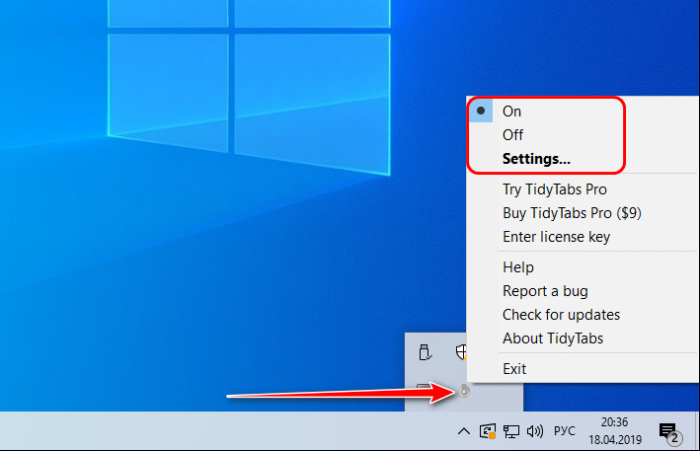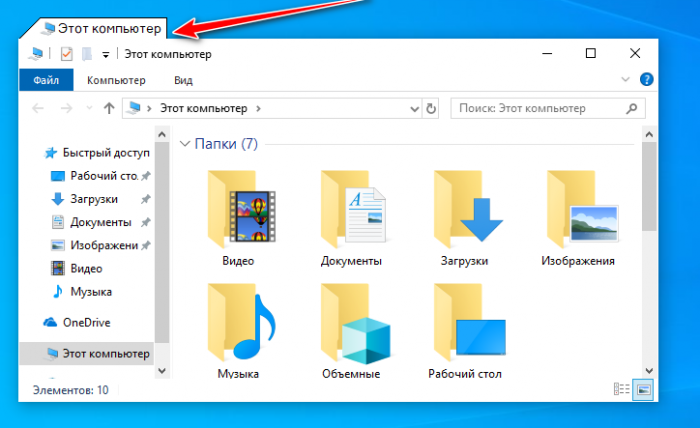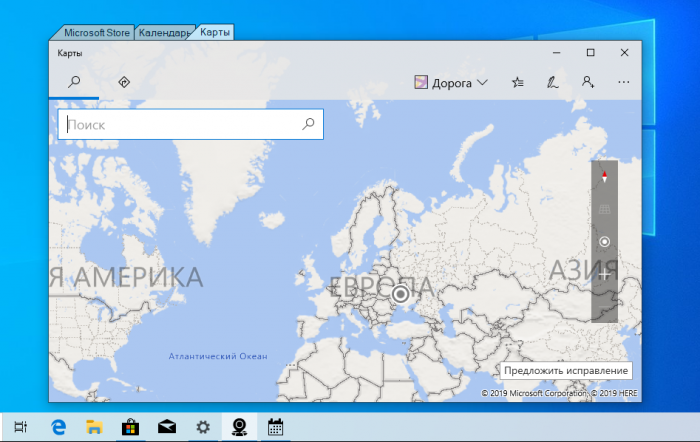Как реализовать в Windows многовкладочный формат окон
Друзья, кто из вас следит за новостями проекта Windows Insider, наверняка помнит одну интересную фишку, которую Microsoft тестировала в 2017 году в ветке Redstone 4 – функцию Sets («Вкладки»). Это функция реализации единого многовкладочного формата окон Windows по типу многовкладочного обустройства браузеров. Идея призвана была привнести комфорт в работу в первую очередь с проводником Windows, а использование такой функции в единстве с окнами других приложений должно была способствовать улучшению многозадачности системы. Функцию Sets планировалось изначально внедрить в Windows 10 в 2018 году вместе с апрельским обновлением April 2018 Update. Но, увы, с этой функцией у Microsoft не срослось, и она не вошла в октябрьское обновление October 2018 Update. Не видно её пока что и в готовящемся к выпуску майском обновлении этого года - May 2019 Update. Но обычно какие бы плюшки Microsoft ни готовила к внедрению в «Десятку», все они давно существуют в реализации ПО от сторонних разработчиков. Многовкладочный формат – из числа таких обычных случаев. И его можно реализовать в среде Windows 7, 8.1 и 10 с помощью программы TidyTabs. О ней и предлагаю поговорить детальнее.
Как реализовать в Windows многовкладочный формат окон
Итак, TidyTabs – это небольшая техническая программка от компании-разработчика Nurgo Software, которая реализует в среде Windows многовкладочный формат работы с окнами классических программ, системных утилит и компонентов, а также приложений из Microsoft Store Windows 10. Она достраивает сверху окон небольшую панель вкладок, но эта панель изначально сокрыта и не отображается, если работа проводится лишь с одним окном. Панель вкладок становится видимой, если на неё добавлено хотя бы два окна.
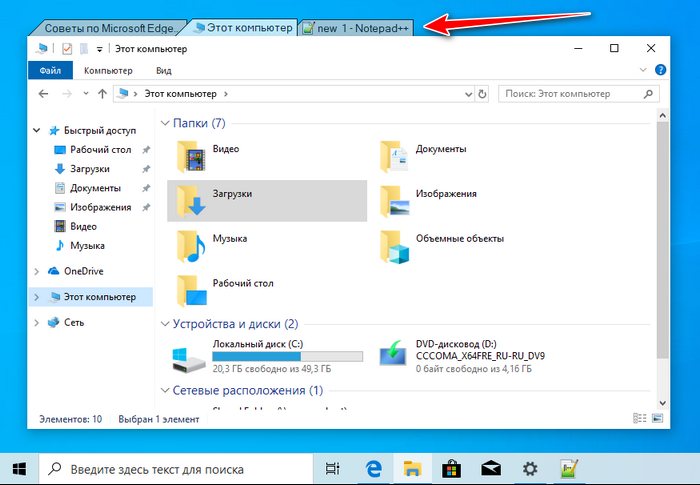
В связку такого многовкладочного формата могут попасть только программы, предусматривающие полноценный интерфейс с возможностью уменьшения/увеличения окон и разворачивания их на весь экран. Программы с интерфейсом в виде небольших окон без возможности манипуляции ими, различные виджеты, гаджеты, всплывающие панели, статус-бары и т.п. не могут стать частью многовкладочной панели.
Скачать программу TidyTabs можно на официальном сайте разработчика:
https://www.nurgo-software.com/pricing/tidytabs
TidyTabs – условно-бесплатная программа. У неё есть урезанная редакция Personal, предназначенная только для некоммерческого использования, урезана она в возможности использования более трёх вкладок на панели. Полнофункциональная редакция Professional снимает эти ограничения, а также предусматривает дополнительные функции как то: автогруппировка окон, переименование вкладок, использование колеса мыши для закрытия вкладок.
Сразу же после установки программы нам будет предложено выбрать тип лицензии. Здесь мы можем указать «Begin a Trial», тогда TidyTabs будет работать в режиме триалки редакции Professional, но с ограничениями в виде действия лишь на протяжении часа при каждом запуске программы. А можем сразу выбрать бесплатную редакцию Personal. Я так и сделаю.
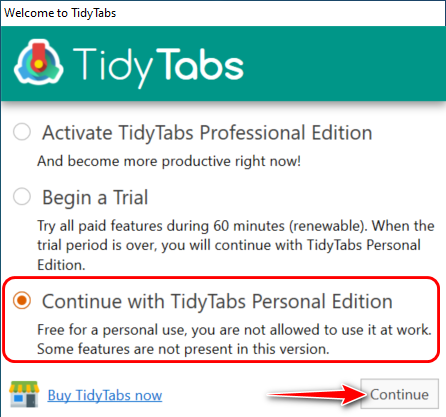
Как активировать панель вкладок? Просто берём курсором мыши наводим на любое окно Windows, в его левый верхний угол. И увидим всплывшую панель вкладки.
В область этой всплывшей панели вкладки перетаскиваем другое окно и бросаем. Но это другое окно также нужно курсором ухватить за, соответственно, его область панели вкладки в том же левом верхнем углу. И таким вот образом компонуем многовкладочную панель из окон нескольких приложений.
А теперь давайте разберёмся с настройками TidyTabs. Их немного, те, что касаются непосредственно работы программы собраны во вкладке «Appearance». Здесь можем настроить прозрачность панели вкладок в состояниях активности и неактивности, чувствительность её всплывания при наведении курсора. Также можем отрегулировать эффекты в момент перетаскивания окон.
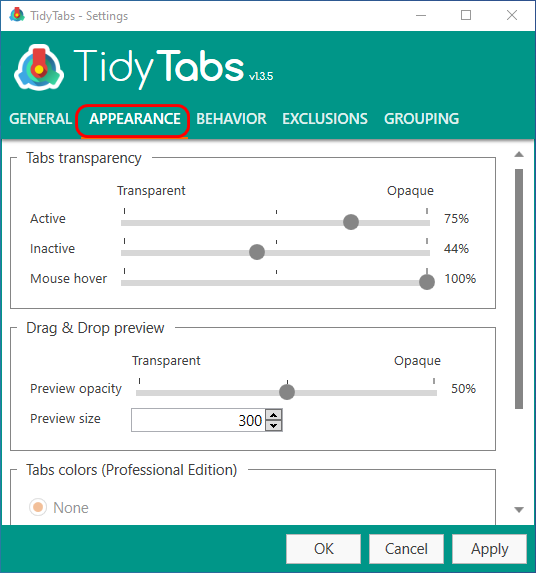
- - Автоматически скрывать отдельные вкладки;
- - Автоматически скрывать вкладки в полноэкранном режиме;
- - Отображать подсказку, если имя вкладки слишком длинное.
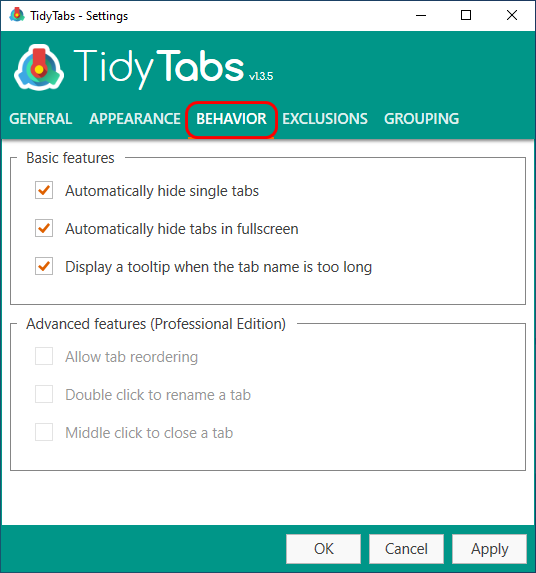
Чтобы изменённые настройки были применены, не забываем жать внизу кнопку «Apply».
Во вкладке настроек «Exclusion» можем формировать белые и чёрные списки программ, для которых TidyTabs будет или не будет работать. Целесообразность реализации этих списков я, друзья, честно говоря, так и не понял. Не хочешь, чтобы окно какой-то программы было на панели вкладок, просто не перетаскивай на неё это окно. Но в целом TidyTabs я, конечно же, ставлю огромный зачёт.
Ctrl
Enter
Заметили ошибку
Выделите и нажмите Ctrl+Enter